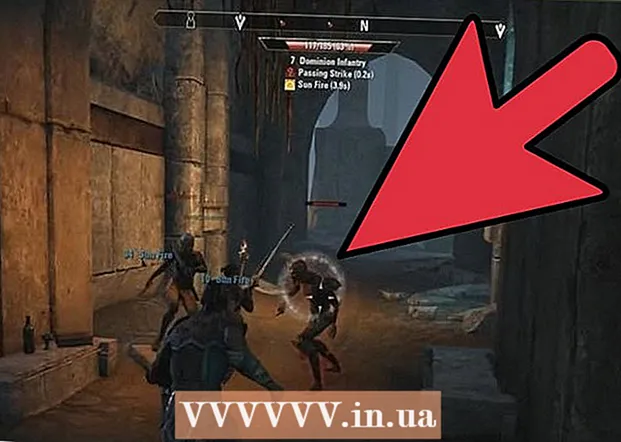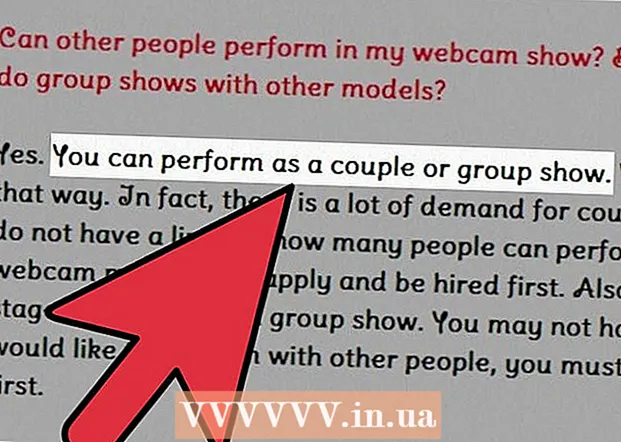Автор:
John Stephens
Дата Створення:
21 Січень 2021
Дата Оновлення:
1 Липня 2024

Зміст
Якщо вам здається, що телефонний дзвінок за замовчуванням є нудним, пора його змінити. Пристрої Android мають попередньо встановлену безліч різних мелодій дзвінка, які ви можете вибрати в додатку Налаштування або Налаштування. Якщо ви хочете чогось більш барвистого, ви можете використовувати безкоштовні спеціальні програми для створення мелодій дзвінка з ваших музичних файлів. Ви також можете встановити різну мелодію дзвінка для кожного контакту.
Кроки
Спосіб 1 з 3: Змініть мелодію дзвінка телефону
Відкрийте на пристрої додаток Налаштування. Ви можете вибрати серед багатьох доступних мелодій дзвінка. Зверніть увагу, що наведене нижче керівництво стосується пристроїв Android загалом, тому точне формулювання може відрізнятися залежно від пристрою.

Виберіть "Звук і сповіщення" або "Звук" (звуки та сповіщення). Відкриються ваші опції сповіщень.
Натисніть "Рінгтон дзвінка" або "Мелодія дзвінка телефону". Відкриється список усіх доступних мелодій дзвінка на пристрої.

Клацніть на певний сигнал дзвінка, щоб вибрати та прослухати його. Мелодія дзвінка почне відтворюватися, коли ви її вибрали. Перегляньте список, щоб знайти мелодію дзвінка, яка вам подобається.- Якщо ви хочете додати власні мелодії дзвінка з власної музичної бібліотеки, дивіться наступний розділ.

Натисніть "OK", щоб зберегти мелодію дзвінка. Нова мелодія дзвінка стає мелодією дзвінка за замовчуванням під час вхідного дзвінка. реклама
Спосіб 2 з 3: Додайте власну мелодію дзвінка
Завантажте програму мелодії дзвінка. Існують різні безкоштовні програми, які дозволяють редагувати файли MP3 та перетворювати їх у власні мелодії дзвінка. Ви можете використовувати ці програми для створення мелодій дзвінка без необхідності використовувати комп’ютер для редагування звукових файлів, а потім копіювати їх на телефон. Файли MP3, які потрібно встановити як мелодії дзвінка, потрібно зберігати на пристрої.
- Дві найпопулярніші програми - Ringdroid і Ringtone Maker, але є ще сотні інших варіантів. Всі вони доступні безкоштовно в Google Play Store. У цій статті ви дізнаєтесь, як користуватися програмою Ringtone Maker; процес подібний до інших програм.
- Ви можете використовувати ці програми для створення власних звуків сповіщень. Шлях подібний.
Збережіть файл MP3, який ви хочете використовувати як мелодію дзвінка. Ці програми дозволяють редагувати файли MP3 та встановлювати їх як мелодії дзвінка. Це ідеально підходить для цитування певної частини пісні, а не просто для використання прелюдії. Зверніть увагу, що файл MP3 повинен бути на пристрої Android. Існує кілька способів збереження файлів MP3:
- Ви можете завантажити файл MP3 безпосередньо в пам'ять пристрою, якщо є посилання.
- Якщо файл MP3 є на комп'ютері, ви можете підключити пристрій Android до комп'ютера та скопіювати музику в папку Music; Або скористайтеся такою службою, як Dropbox, щоб завантажувати файли з комп’ютера та завантажувати їх безпосередньо на пристрій.
- Якщо файл MP3 придбано в Google Play або Amazon, спершу потрібно завантажити пісню на комп’ютер, а потім скопіювати на пристрій Android.
Запустіть програму мелодії дзвінка, яку ви щойно встановили. З'явиться список мелодій дзвінка та звуків, знайдених Ringtone Maker у папках за замовчуванням. Файл MP3, який ви хочете використовувати, відображається тут, якщо він збережений в одній із папок за замовчуванням (Завантажити - Завантаження, Сповіщення - Сповіщення або Музика). Якщо файл збережено в іншому місці, вам потрібно буде переглянути його, щоб знайти його.
Натисніть кнопку Меню (⋮) і виберіть "Огляд". Ви зможете переміщатися по папках у вашому телефоні, щоб знайти потрібний файл MP3.
Знайдіть файл MP3, який ви хочете використовувати як мелодію дзвінка. За допомогою папок знайдіть файл MP3, який ви хочете використовувати. Якщо ви щойно завантажили файл MP3 з веб-сайту, перевірте папку "Завантаження". Якщо ви скопіювали файл MP3 зі свого комп'ютера, перевірте папку, яку ви скопіювали (зазвичай це музика або мелодії дзвінка).
Клацніть файл MP3, щоб відкрити його. З’явиться ефект музичної хвилі разом із елементами керування відтворенням та редагуванням пісні. Не турбуйтеся про редагування, яке ви робите тут; На оригінальні файли це не вплине.
Встановіть початкову і кінцеву точки. Коли пісня завантажується в програму редагування, ви побачите два повзунки на музичній хвильовій діаграмі. Перетягніть повзунки, щоб встановити місце, де ви хочете, щоб сигнал дзвінка починався і закінчувався. Тривалість сигналу дзвінка варіюватиметься залежно від того, як довго телефон дзвонить до дзвінка на голосову пошту, але найкраще приблизно 30 секунд.
- Натискайте кнопку відтворення кожного разу, коли ви хочете прослухати вибрану вами пісню. Ви можете легко налаштувати час початку та кінця, натискаючи знаки "+" та "-".
- Якщо ви видаєте звукові сповіщення замість мелодій дзвінка, ви, мабуть, захочете встановити час набагато коротше.
Додайте ефект затухання / виходу (необов’язково). Ringtone Maker має функцію зникнення, до якої ви можете отримати доступ, натиснувши кнопку меню (⋮). За допомогою спадного меню встановіть, як довго триватиме ефект.
Натисніть кнопку Зберегти після того, як вас влаштує сигнал дзвінка. Відкриється меню Зберегти як.
Виберіть мету, з якою ви хочете використовувати мелодію дзвінка. За замовчуванням буде вибрано "Мелодію дзвінка", але ви також можете вибрати Сповіщення, Будильник або Музика. Збережені файли будуть відсортовані у відповідну папку. Ви також можете назвати іншу назву дзвінка. За замовчуванням файл буде називатися "Назва пісні Рінгтон ".
Вирішіть, що ви хочете зробити з новою мелодією дзвінка. Після збереження мелодії дзвінка програма Ringtone Maker запропонує вам вибрати мету використання.Ви можете встановити його як мелодію дзвінка за замовчуванням, персоналізувати контакт, поділитися файлом або нічого не робити.
- Якщо ви не використовуєте сигнал дзвінка відразу, ви можете використати один із методів, що залишились, щоб вибрати мелодію дзвінка пізніше. Файл буде доданий до списку встановлених мелодій дзвінка для зручності вибору.
Метод 3 з 3: встановіть мелодію дзвінка для певного контакту
Відкрийте програму Контакти або Люди. Ви можете встановити різну мелодію дзвінка для кожного контакту, яка негайно повідомить вас, хто телефонує, перш ніж ви зможете подивитися на екран або взяти телефон. Процес залежить від телефону, але загалом схожий.
Торкніться контакту, для якого потрібно змінити мелодію дзвінка. Деякі пристрої дозволяють навіть змінювати мелодії дзвінка для груп кількох контактів.
Натисніть кнопку «Редагувати». Ця кнопка зазвичай має піктограму олівця.
Знайдіть і натисніть опцію "Рінгтон". Місце розташування цієї опції буде залежати від пристрою, яким ви користуєтесь.
- Для пристроїв Samsung ця опція знаходиться внизу екрана контакту.
- Чисті користувачі пристроїв Android можуть знайти опцію "Встановити сигнал дзвінка", натиснувши кнопку меню (the).
Виберіть мелодію дзвінка, яку ви хочете використовувати. З'явиться список встановлених мелодій дзвінка. Якщо ви створили власну мелодію дзвінка, як попередню, цей файл також буде в цьому списку. реклама